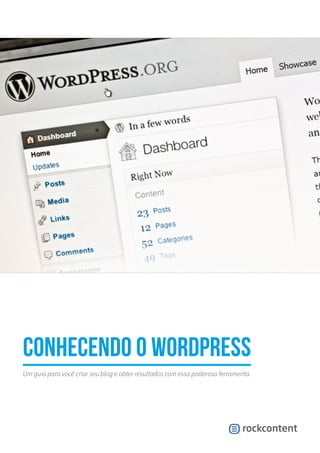
Guia WordPress Blog
- 1. Conhecendo o WordPress Um guia para você criar seu blog e obter resultados com essa poderosa ferramenta.
- 2. 2CONHECENDO O WORDPRESS ÍNDICE >> Introdução 3 >> O que é um CMS? 5 >> Apresentando o WordPress 6 >> Colocando a mão na massa 8 >> Customizando o WordPress 14 >> Usando seu WordPress 25 >> Dicas para um bom blog corporativo 29 >> Conclusão 31 >> Sobre a Rock Content 32
- 3. 3CONHECENDO O WORDPRESS Introdução Vocêjádeveestarcansadodesaberaimportânciadeumblogparauma estratégia de marketing de conteúdo completa e bem sucedida, não é? Você, com certeza, sabe que o blog funcionará como um repositório de todo o conteúdo que você produzir, de artigos a eBooks e vídeos, e permitirá seus visitantes acessá-los sempre que desejarem. Seu blog será um dos principais pontos de contato entre você e um possível prospecto. Será uma das mais importantes formas de fornecer material relevante e de qualidade que educarão seus leitores e iniciarão uma relação de confiança entre eles e sua empresa. Seu blog também irá construir sua autoridade nos temas que você abordar - em geral, sobre sua área de atuação - o que auxiliará na hora de realizar uma venda ou assinar um contrato.
- 4. 4CONHECENDO O WORDPRESS Enfim, seu blog é vital para sua estratégia de conteúdo. Por isso, usar uma ferramenta de gerenciamento de qualidade é muito importante. Aqui na Rock Content, sempre sugerimos o WordPress e nesse eBook explicaremos tudo o que você precisa saber sobre ele! Da instalação ao seu uso, você terá todas as informações para montar seu blog nessa ferramenta tão útil. Vamos lá!
- 5. 5CONHECENDO O WORDPRESS O que é um CMS? CMS é a sigla de Content Management System - ou Sistema de Gerenciamento de Conteúdo - uma ferramenta que te permite criar, editar e publicar conteúdo. Inicialmente, os CMS eram usados para gerenciar documentos e arquivos em computadores, mas evoluíram para um gerenciamento de conteúdo na internet. O objetivo de um CMS é prover uma interface intuitiva para que o usuário construa e modifique todo o conteúdo de um site. Existem inúmeras opções de CMS no mercado atualmente. De opções gratuitas à soluções pagas, você poderá escolher aquela que achar melhor. Porém, aqui na Rock Content, usamos e recomendamos o WordPress (tema desse eBook) e ensinamos aquilo que você precisa saber para começar seu blog e publicar seus artigos!
- 6. 6CONHECENDO O WORDPRESS Apresentando o WordPress O WordPress é um CMS que atua excepcionalmente bem como um sistema de blog ou website tradicional. Ele é simples de se instalar, gerenciar e manter - mesmo sem ter muitos conhecimentos técnicos ou especializações. O sistema foi lançado em 2003 e é, hoje, a maior ferramenta de blogs do mundo, sendo usado em milhões de sites ao redor do globo. Aqui na Rock Content, por exemplo, usamos o WordPress tanto para gerenciar nosso site quanto nosso blog. Dentre as vantagens de se usar o WordPress, começaremos pela mais
- 7. 7CONHECENDO O WORDPRESS óbvia: ele é gratuito. Só isso já é um grande diferencial, em especial para empresas com um orçamento limitado. Outro ponto positivo é o fato dele ser “open source” (ou ter o “código aberto”). Mas por quê isso é bom? Simples: existe uma comunidade ativa de desenvolvedores que estão constantemente produzindo melhorias e criando plugins (sobre os quais falaremos nos próximos capítulos) para expandir o WordPress. O WordPress também é altamente customizável. Você poderá deixar seu site ou blog com a cara que quiser, sem ter muitos problemas (também falaremos sobre os “temas” nesse eBook). Isso sem contar nos plugins que citamos acima. Eles expandem a experiência do seu leitor, otimizando seu blog e inserindo novas funcionalidades, como botões de compartilhamento e espaço para comentários. Sempre recomendamos o uso do WordPress por essas e muitas outras qualidades. O programa é fácil de se dominar e rapidamente você será capaz de usá-lo em todo seu potencial, transformando seu blog em uma poderosa ferramenta em sua estratégia de marketing de conteúdo.
- 8. 8CONHECENDO O WORDPRESS Colocando a mão na massa Então vamos ao que interessa! Hora de arregaçar as mangas e colocar esse teclado e mouse para funcionar! Você irá aprender como escolher e registrar seu domínio, como definir seu servidor e, claro, como instalar o WordPress. Sem enrolações. Agora é a hora de ir direto ao ponto e mostrar como se faz, com pouca teoria e muita prática! Daremos exemplos e apresentaremos as melhores soluções para que você consiga deixar seu blog configurado no WordPress o mais rápido possível!
- 9. 9CONHECENDO O WORDPRESS Escolhendo e registrando seu domínio A tarefa de escolher um bom domínio para seu site ou blog pode ser mais ingrata do que parece. Nem sempre colocar o nome de sua empresa ou negócio será a melhor solução. Também não basta ajuntar duas palavras e colocar um “.com”. Um domínio é como uma assinatura. Além de precisar ser bem característica e fácil de entender, depois de adotá-la, você não poderá mudá-la ou perderá muitas coisas. Por isso, leve em considerações esse pontos a seguir: • Seu domínio deve ser curto e simples. A ideia é que as pessoas consigam lembrar com facilidade do seu domínio e encontrem seu blog com mais facilidade. Então podemos eliminar opções como: • minhaempresaminhaareadeatuacao.com.br • meunomecompletoeonomedeminhanoiva.com.br • frasemealemao.com.br Lembre-se que se seu domínio for complicado ou longo demais, as pessoas terão problemas para procurá-lo e acessá-lo. Tente sempre usar palavras em português ou, se for usar outra língua, use palavras simples (Nada de usar schaupperhausen ou baryshnikov). • Evite cópias. Claro que não é possível registrar exatamente o mesmo domínio que outra empresa já registrou. O que estamos falando aqui em domínios similares à outros. Difícil de entender? Vamos a alguns exemplos: • cocacolla.com.br • cocaecola.com.br • acocacola.com.br
- 10. 10CONHECENDO O WORDPRESS Usamos um exemplo muito claro: a Coca-Cola. Muita gente pensa que conquistará tráfego ao ter um domínio parecido com o de uma grande empresa, pois receberão acesso devido a erros de digitação. Isso é um grande engano. Ninguém prestará atenção no seu conteúdo, pois elas estarão procurando outra página. Busque um domínio único para o seu site e conquiste seu tráfego com conteúdo de qualidade e uma boa divulgação. • Procure as palavras-chaves. Uma boa forma de definir um domínio é buscar quais as palavras mais procuradas de sua área de atuação. Por exemplo, se você vende pneus para carros esportivos, ter um domínio “www.astendênciasdoinverno.com” não será útil. É necessário buscar por um domínio relacionado à área que você atua. Procure algo como “www.omelhorpneu.com” ou “www. pneusparacarros.com”.Issoauxiliaránaspesquisasenaobtenção de tráfego. Apósdefiniroseudomínio,seráprecisoregistrá-lo.Masnãosepreocupe, essa é uma das tarefas mais simples possíveis! Existem vários sites nos quais você poderá comprar seu domínio, como por exemplo: • www.godaddy.com • registro.br A diferença entre os dois é simples: para domínios “.com”, você deve buscar no Go Daddy. Já para “.com.br” e similares, use o Registro BR. Outro ponto que você precisa ter muita atenção é a disponibilidade do domínio. Algumas vezes ele já pode ter sido adquirido por outra pessoa, mesmo que não esteja em uso. Se for realmente um domínio
- 11. 11CONHECENDO O WORDPRESS muito bom e que você confie, você pode entrar em contato com seu proprietário e tentar comprá-lo. Para saber quem é o dono dele, use o WhoIs. De toda forma, realizar a compra nesse sites é muito simples e você não terá problema algum. Após ter o domínio em mãos, você poderá partir para as configurações. Definindo seu servidor Se podemos dizer que o domínio é o endereço pelo qual as pessoas encontrarão seu site, o servidor (hospedagem) seria a casa em si, ou seja, onde serão guardados seus arquivos para que o seu site fique sempre disponível 24h / dia na Internet. Ao escolher o servidor existem alguns quesitos a serem avaliados: • Éumservidorcompartilhado,nanuvemoudedicado?Noprimeiro caso seu site irá ficar em uma máquina com vários outros sites, no segundo em uma estrutura virtual e no terceiro é uma máquina própria. Um servidor dedicado é desnecessário para quem está só começando, então fique sempre com as duas primeiras opções. • A hospedagem deve ser Linux, com suporte a PHP e MySQL (isso é básico, mas não custa olhar) • O preço varia muito, então é bom levar em conta os outros fatores aqui listados. Geralmente, quanto mais caro melhor o atendimento e mais tráfego será suportado • Atendimento! Esse é o ponto crucial em minha opinião, pois a maioria de nós não possui o conhecimento técnico para lidar com possíveis problemas, então é bom escolher um servidor que
- 12. 12CONHECENDO O WORDPRESS tenha atendimento rápido e eficiente. Seu site fora do ar irá te custar muito mais do que alguns poucos reais a mais por mês. • Reputação: sempre pesquise para ver se o serviço é de qualidade (não sai do ar com frequência, etc) e o atendimento bom. • Instalação simplificada do Wordpress: todos os bons serviços de hospedagem contam com instalações “1 clique” do Wordpress, em que você não precisa fazer nada de difícil. Algumas sugestões de hospedagem: • WPEngine: a WPEngine é uma empresa de hospedagem 100% dedicada ao Wordpress. É um pouco cara (a partir de US$29,00), mas é a que usamos aqui na Rock por ser extremamente rápida, confiável e de simples configuração. • GoDaddy: uma das maiores empresas de hospedagem do mundo, agora também com suporte no Brasil. Eles possuem uma hospedagem específica de WordPress (de simples configuração) a partir de R$3,99 por mês, uma pechincha. Apontando seu domínio para seu servidor Agora que você possui um domínio e um servidor, o próximo passo é apontaressedomínioparaquetodavezquealguémodigitenobrowser, seja direcionado para o lugar onde seu site está hospedado. Para fazer isso você precisa ir até seu servidor e descobrir uma informação específica, que é seu endereço DNS (são 2, em geral). Como cada servidor é diferente, não irei dar dicas específicas, mas geralmente é bem fácil encontrar os endereços DNS.
- 13. 13CONHECENDO O WORDPRESS Com o endereço DNS em mãos basta ir até o site em que seu domínio foi registrado, buscar pela seção de configuração de DNS e achar o formulário para inserir o DNS Master (ou 1) e o Slave (2). Uma vez feito isso é só aguardar alguns minutos para que tudo passe a funcionar corretamente. Para acessar seu site (já com o Wordpress configurado, caso tenha usado um dos serviços mencionados acima), é só digitar www.meusite. com (esse é, claro, só um exemplo que deve ser substituído pelo seu domínio. A página de configuração do Wordpress estará disponível em www.meusite.com/wp-admin, bastando inserir o nome de usuário e senha que você forneceu durante a instalação.
- 14. 14CONHECENDO O WORDPRESS Customizando o WordPress Uma das principais qualidades do WordPress é a imensa quantidade de opções de customização que ele oferece aos seus usuários. E essas possibilidades vão muito além de layouts diferentes - não se engane, as variaçõesvisuaissãoinúmeras-masvocêtambémpoderáusardiversos plugins para adicionar funcionalidades e melhorias ao seu blog ou site! Todas as opções mencionadas no próximo capítulo desse ebook são encontradas na página de administração do seu site (basta inserir “/ wp-admin” - sem aspas - depois do domínio). Temas O WordPress usa temas (ou templates) para controlar o visual e a
- 15. 15CONHECENDO O WORDPRESS apresentação do seu site. Você poderá alterar rapidamente esse tema (e consequentemente mudar completamente o visual do seu site), mantendo o mesmo WordPress que já está instalado e fazendo o seu site rodar. Essa é uma das principais vantagens desse sistema. Com poucos cliques, você é capaz de atualizar seu layout, sem mudar seu conteúdo ou sua estrutura backend. As alterações são muito simples de se fazer, portanto você não precisará de um vasto conhecimento técnico. Obtendo um novo tema Ao iniciar sua busca por um novo tema, você terá basicamente duas opções: contratar um designer ou comprar um template pronto na internet. Independente de qual opção escolher, você deve prestar muita atençãoemtodassuasescolhas,entãoaquivãoalgumascaracterísticas que seu layout precisa ter: • Design Responsivo. Esse é, provavelmente, a parte mais importante de todo o layout. Não adianta nada ter um design maravilhoso caso ele se desconfigure ao ser acessado através de um smartphone ou um tablet. É preciso ter um site que será visto nas mais diversas plataformas, então um design responsivo é vital para o seu sucesso. • Coerência com seu público. Muitas pessoas colocando seu gosto pessoal acima de tudo e acabam optando por um tema que elas achem bonito, mas que não condiz muito com sua área de atuação ou converse bem com seu público. Então, conheça bem sua audiência e escolha um tema para ela e não para você. São eles que determinarão o sucesso do seu blog.
- 16. 16CONHECENDO O WORDPRESS • SEO. Todo layout deve ser desenvolvido de acordo com as melhores práticas de SEO. Por mais que essas práticas venham perdendo importância com os novos algortimos dos mecanismos de busca, elas ainda influenciam bastante no rankeamento dos sites. Então, tenha certeza que seu tema apresente um bom sistema de SEO. Agora que você sabe o que seu layout deve ter é o momento de escolher entrecontratarumdesigneroucomprarumtemplatepronto.Cadauma dessas opções terá seus prós e seus contras, então é preciso pensar com cuidado o que será mais vantajoso para você e para sua empresa. • Contratar um designer parece a opção mais óbvia. Porém, é necessário pensar que isso normalmente será um investimento mais alto e que demandará um tempo maior. Também será necessário buscar um profissional qualificado e responsável. Dentre as vantagens, claro que temos que citar a personalização total do seu layout - você irá escolher as referências que mais gosta, os menus que deseja, tudo o que preferir. • Já comprar um template pronto é uma solução mais barata e mais imediata. Não pense que só por estar adquirindo um tema na Internet, existirão milhares de outros blogs ou sites iguais ao seu. Na maioria das vezes, esse temas permitem uma customização de fontes tipográficas e cores, além de fotos de fundo ou de destaque, o que irá diferenciar bastante de outros possíveis “irmãos” de template. Porém, as variações serão mais limitadas do que se realizadas por um designer, claro. Sugerimos o Theme Forest para você buscar um tema interessante.
- 17. 17CONHECENDO O WORDPRESS E como alterar meu tema? Isso é uma das coisas mais simples de se fazer no WordPress. Vá em Appearance/Aparência no menu lateral e clique em Themes/Temas. Essa é a página de gerenciamento de temas, onde você poderá ver o que você está usando atualmente (no topo) e todos os disponíveis (logo abaixo). Esses são temas que já estão instalados em seu site e prontos para o uso. Basta clicar em um deles e ativá-lo. Para personalizar o tema que você estiver usando, é só clicar em Personalizar, no mesmo menu lateral, logo abaixo de Temas (só olhar na figura acima). Isso abrirá uma nova janela, com todas as opções de customização disponíveis para seu tema. O que será possível fazer dependerá do template que você estiver usando. E se você quiser adicionar um tema à lista? É tão simples quanto alterar seu tema atual! Com um clique no botão “Add new” ou “Adicionar novo” no topo da página de temas, você abrirá uma nova janela com inúmeras opções de procura.
- 18. 18CONHECENDO O WORDPRESS Nessa tela, você poderá pesquisar alguns temas disponíveis (e na maioriagratuita!)parainstalar.Vocêtambémpoderáadicionarumtema próprio - seja comprado em outro site na internet ou desenvolvido por um designer - só clicar em “enviar” ou “send”. Após isso, ele aparecerá em sua lista de temas disponíveis! Menus Uma outra poderosa ferramenta de customização nos temas do Wordpresssãoosmenus,quepodemserfacilmentealteradosdedentro do administrador. A quantidade de menus disponíveis e a posição deles depende diretamente do tema, por isso leia a documentação dele para saber exatamente como seu site irá ficar.
- 19. 19CONHECENDO O WORDPRESS Para customizar os menus basta ir em “aparência menus” do lado esquerdo do administrador. Uma vez na tela de menus você precisa seguir três passos para que eles estejam bem configurados: • Criar um novo menu: basta clicar na opção no topo da página • Adicionar itens ao menu: do lado esquerdo da tela haverá uma seleção de páginas, categorias do seu site e a possibilidade de inserir links externos. Basta selecionar os que você quiser e clicar em “adicionar ao menu” • Adicionar à posição no tema: selecione a aba “gerenciar posições” para ver a lista de posições possíveis no tema. Selecione o menu que você criou para cada posição. Widgets Widgets,assimcomomenus,sãoumamaneirasimplesdesecustomizar o Wordpress de acordo com as suas necessidades. Ao contrário dos menus,quesómostramlinksparaoutrasseçõesdaspáginas,oswidgets são pequenos módulos que mostram informações em sua barra lateral, rodapé ou cabeçalho. Alguns exemplos clássicos de widgets são: • Lista de últimos posts • Lista de posts mais comentados • Lista de categorias do site • Tag Cloud (lista de palavras-chave mais usadas) • Formulário de assinatura de email
- 20. 20CONHECENDO O WORDPRESS • Posts relacionados • Banners e outros formatos publicitários Os widgets também se encontram na seção “aparência” do Wordpress. Ao entrar na tela dos widgets o uso é bem simples: do lado direito encontram-setodososwidgetsdisponíveisedoladoesquerdooslocais ondeelespodemserinseridos(esseslocaissão,emgeral,determinados pelo tema). Basta arrastar os widgets que você quiser da direita para a esquerda para que eles passem a aparecer em seu site! É um processo bem simples (como quase tudo no Wordpress). Plugins Os plugins são uma das características mais interessantes do WordPress. Eles são “pedaços” de um software que expandem as funcionalidades básicas e permitem que você faça mais coisas com sua plataforma CMS. Como o WordPress tem seu código aberto, milhares de pessoas desenvolvem esses plugins, sempre visando melhorar a experiência do usuário.
- 21. 21CONHECENDO O WORDPRESS Eles são simples de se instalar e podem ser gratuitos ou pagos. Você poderá usá-los para otimizar seu SEO, mostrar posts relacionados nas barras laterais, bloquear comentários “spam”, criar formulários, fazer backups do seu site ou traduzir a plataforma para a língua que se sentir mais confortável. Você pode encontrar esses plugins no próprio site do WordPress. São mais de 32 mil opções para você escolher e utilizar. Como instalar meus plugins? Você lembra como se instala um novo tema? Para instalar os plugins é a mesma coisa! Na barra lateral, vá em Plugins e depois em Adicionar Novo. Assim como nos Temas, você se encontrará em uma página para pesquisar os plugins disponíveis ou então enviar um plugin que já está em seu computador. Uma vez que eles estiver na lista, lembre-se de clicar em “Ativar” para que ele comece a realizar seu trabalho!
- 22. 22CONHECENDO O WORDPRESS Plugins recomendados Mas que plugins escolher dentre as mais de 32mil opções que você tem? Leia bastante sobre eles e saiba o que você precisa. Os reviews de usuários são bastante interessantes e esclarecedores e, sem sombra de dúvida, te ajudarão a escolher aqueles que serão mais eficientes e úteis. Iremos indicar alguns plugins que consideramos essenciais, independente dos objetivos que você deseja alcançar. As funcionalidades que esses plugins irão adicionar servirão para qualquer blog ou site, trazendo melhorias que serão um diferencial. • Akismet - Todo mundo gosta de receber comentários em seus artigos e ver seu público se engajando com seus textos. Porém, comentários “spam” são extremamente prejudiciais. E você não terá tempo para passar um pente fino diário em todo o seu blog, certo? O Akismet bloqueia esse tipo de comentário e te salva de muita dor de cabeça. • WordPress by Yoast - Se você não é um expert em SEO, otimizar seusitepareceumgrandeobstáculo,certo?Comesseplugin,você será capaz de realizar todas as otimizações necessárias, mesmo sem contar com um especialista ou com um vasto conhecimento. • Easy Social Icon - Uma das razões do sucesso de vários blogs é a divulgação bem feita em redes sociais. Então seu blog precisa ter botões de compartilhamento em redes sociais, como o Facebook e o LinkedIn! E isso é exatamente o que esse plugin fará por você! • Disqus - Simples e direto: esse plugin irá abrir um espaço para que seus leitores comentem em seus artigos e posts de maneira
- 23. 23CONHECENDO O WORDPRESS mais fácil e avançada do que o sistema de comentários padrão do Wordpress. E o melhor: ele se integra com o Akismet e bloqueia todos os spams. Além desses, existem milhares de outros plugins que serão úteis para você. O Contact Form 7, por exemplo, te permite criar formulários e CTAs para a coleta de emails dos seus visitantes. O BackUp Buddy irá te ajudar na hora de fazer backups, restaurar ou migrar o seu site. O Google Analyticator facilita a integração entre o Google Analytics e seu WordPress, o que irá ser uma mão na roda na hora de mensurar seu resultados. Faça uma pesquisa e leia bastante a opinião de outros usuários do WordPress e descubra quais os melhores plugins para o seu blog! Permalinks Uma das configurações que você precisa mudar em seu novo blog Wordpress são os permalinks (ou links permanentes), que é a maneira em que os links usados para acessar diretamente páginas internas do seu site serão configurados. Por padrão o Wordpress possui uma configuração de permalinks que não é nada útil nem bonita, com suas páginas internas com endereços nada atraentes e nem úteis, como por exemplo: www.meusite.com/?p=42 Ter um link dessa maneira é uma péssima ideia, pois ele não possui utilidade nenhuma para o usuário final. Você tem que imaginar que links para o seu conteúdo podem aparecer nos mais diversos sites e nas mais diversas formas, por causa disso, é bom que seus permalinks
- 24. 24CONHECENDO O WORDPRESS sejam mais descritivos. Além disso colocar a sua estrutura de seus links de maneira amigável é uma boa prática de SEO e irá te ajudar a rankear no Google. Por causa disso, antes de começar a postar em seu blog vá em Configurações Permalinks (ou links permanentes) no administrador do Wordpress e altere para algo como: www.meusite.com/título-do-meu-post Bem melhor, não?
- 25. 25CONHECENDO O WORDPRESS Usando seu WordPress Você configurou seu blog, definiu seu layout, escolheu os melhores plugins e agora está preparado para começar a publicar conteúdo. Mas como fazer isso? O WordPress é uma plataforma extremamente simples e fácil de se usar, então mostraremos alguns conceitos básicos e extremamente necessários para qualquer iniciante. A partir desse ponto, você estará preparado para publicar tudo o que desejar! Páginas e Posts Ao criar conteúdo no WordPress para seu site, existem dois tipos principais: Páginas e Posts. Posts, normalmente, virão listados em uma ordem cronológica reversa - o mais novos aparecerão primeiro. Eles podem ser “tagueados”, ser
- 26. 26CONHECENDO O WORDPRESS colocados em categorias e arquivados. Eles serão o principal motivo para seus visitantes retornarem ao site e assinarem sua newsletter e RSS Feed. Os posts ficarão em sua home e terão destaque especial. Páginas são reservadas para informações mais estáticas, como uma página de produto, um “Sobre Nós” ou uma página de contato. Elas não são listadas por data e aparecem no menu do site. Não são “tagueadas, colocadas em categorias ou arquivadas. E não farão parte do seu RSS Feed. Usando Páginas e Posts Geralmentepostsserãousadosparaoconteúdodeseublogeaspáginas para informações isoladas, que não são atualizadas com frequência. Por exemplo, uma organização pode usar posts para lidar com artigos, divulgação de eBooks, anúncios de vagas e novidades na empresa. Já as páginas, contarão com o “Sobre nós”, serviços prestados, biografias e localização. Criando páginas e posts Como tudo no WordPress, você terá um botão específico no menu lateral. Ao clicar em Páginas ou Posts, você terá a opção “Adicionar Novo”.
- 27. 27CONHECENDO O WORDPRESS Nessa nova tela, você terá todos os campos necessários para que tanto seu post quanto sua página fiquem completas. Lembre-se que o tamanho das imagens a serem usadas dependem do seu tema e das configurações prévias. É tudo bastante intuitivo, mas se você tiver qualquer dúvida sobre como criar um post, basta ler esse artigo aqui, que te apresentará tudo o que você precisa fazer. Categorias e Tags Categorias e tags serão formas de agrupar e caracterizar seus posts e artigos, de modo a facilitar para seus leitores encontrar conteúdo semelhante ao que ele acabou de ler. Mas qual diferença entre eles? Categorias serão mais abrangentes e gerais, enquanto as tags serão bem específicas. Por exemplo, em um texto sobre as melhores práticas para postagens em Facebook, você poderá colocá-lo na categoria Marketing e tagueá-lo como “mídias sociais” e “facebook”. Por causa disso as categorias costumam representar a divisão principal de navegação (presentes nos menus) para que os leitores encontrem conteúdos no seu site. Tags, por outro lado, são comumente usadas para mostrar posts relacionados e gerar outras associações. No WordPress, você poderá ter quantas categorias e tags desejar. Para adicionar uma nova categoria é só clicar no botão na parte inferior da caixa! (Fácil de ver na imagem abaixo)
- 28. 28CONHECENDO O WORDPRESS As Categorias podem receber sub-categorias. Isso lhe ajudará a levar usa organização para um próximo nível. Para fazer isso, é só escolher a Categoria “mãe” ao criar uma nova. Dessa forma, a nova categoria já estará inserida na anterior! O uso de tags e categorias vai muito além de uma simples organização. Elas auxiliam seus leitores a buscarem novos artigos e ajudarão em métricascomootempodepermanêncianoblogeonúmerodepáginas visitadas.
- 29. 29CONHECENDO O WORDPRESS Dicas para um bom blog corporativo Um bom blog corporativo vai muito além de usar uma boa ferramenta como o WordPress. Independente da plataforma que você estiver usando,existemalgumasdicasquevocêpodeseguirquetransformarão seu blog em um sucesso e te auxiliarão na busca por aqueles resultados tão desejados. Um belo layout, bons plugins e menus bem estruturados não são o suficiente para conquistar seu público e gerar leads através do seu blog. É preciso dar um passo a mais e otimizar seus esforços.
- 30. 30CONHECENDO O WORDPRESS • Conteúdo freqüente, relevante e fresco. Esse é o mantra que todo blog deve seguir. Postar artigos e textos de qualidade, que serão interessantes para sua audiência, com frequência, será o principal motivo para os leitores voltarem ao seu blog. Lembre- se de buscar por temas atuais, afinal ninguém quer ler notícias velhas. • Os famosos Calls-to-Action. Sempre convide o seu visitante a ler outro post ou baixar um material rico! Você pode fazer isso ao longo do seu texto - linkando páginas relacionadas ao tema - ou então no final do post. Também incentive o seu público a interagir através de comentários. A discussão é sempre vantajosa para você, pois saber o que seu público está pensando, quais suas dúvidas e anseios, farão com que você possa melhorar cada vez mais seu blog e seu conteúdo. • Banners, banners e banners! Não estamos falando de uma publicidade qualquer para um produto ou serviço! Distribua banners ao longo do seu blog, sempre convidando o seu visitante a baixar um material rico, acessar um conteúdo novo ou conhecer uma nova área do seu blog. O objetivo é imergí-lo cada vez mais em seu conteúdo! • Colete e-mails. Tenha em seu blog uma forma de coletar os emails e o contato de seus visitantes. Ofereça uma newsletter, um material único ou novidades constantes através de “boxes” focados na conversão desses visitantes em leads.
- 31. 31CONHECENDO O WORDPRESS conclusÃO O WordPress é uma das diversas plataformas CMS disponíveis no mercado.Eleapresentadiversasvantagenseéextremamentesimplesde se instalar e usar. Com ele, você poderá iniciar seu blog imediatamente e começar uma estratégia efetiva de marketing de conteúdo para seu negócio. Esse foi somente um guia sobre as primeiras funções dessa poderosa ferramenta. Continue explorando todas as funcionalidades do WordPress e transforme seu blog em um dos pilares de sua estratégia de marketing de conteúdo!
- 32. 32CONHECENDO O WORDPRESS ARockContentéaempresalíderemmarketingdeconteúdonomercado brasileiro. Nós ajudamos marcas a se conectarem com seus clientes através de conteúdo fantástico e blogs corporativos sem monotonia. Através de nosso serviço de consultoria montamos estratégias de conteúdo para nossos clientes que são executadas pelo nosso time de milhares de escritores freelance qualificados. Possuímos váriosmateriaiseducativosgratuitosesempretemosalgum artigo interessante no blog do Marketing de Conteúdo.
